Orwell es un videojuego de simulación de Osmotic Studios. En el juego, el jugador asume el papel de un operativo y monitorea las cámaras de seguridad en busca de amenazas a la seguridad nacional. Aquí se explica cómo jugarlo en Linux.
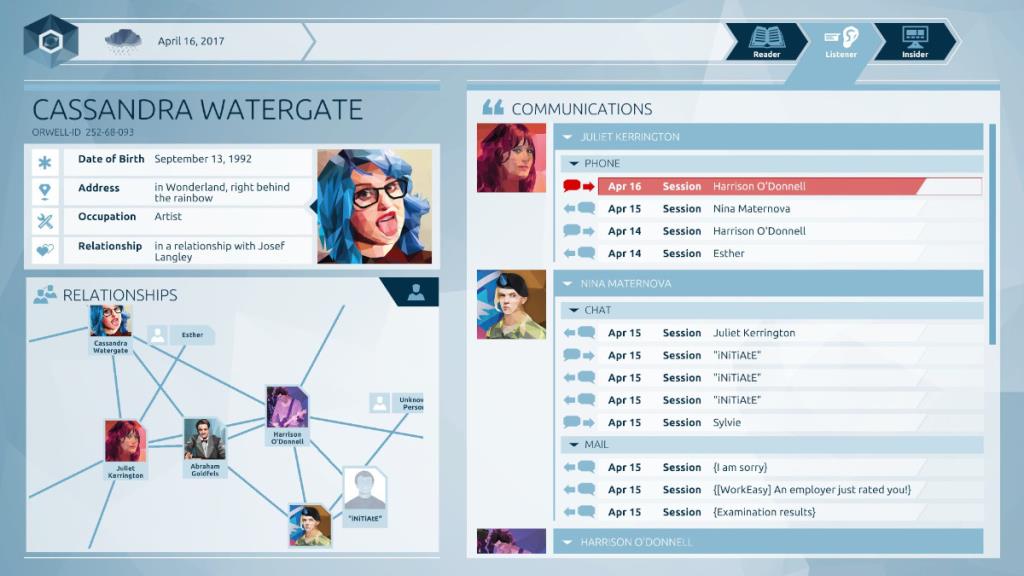
Conseguir que Orwell trabaje en Linux
Orwell funciona bastante bien en Linux, ya que es un juego nativo. Sin embargo, dicho esto, la versión nativa del juego solo es accesible a través de la versión Linux de Steam.
Instalar Steam
Para que Orwell funcione en su PC con Linux, abra una ventana de terminal en el escritorio de Linux. Puede hacerlo presionando Ctrl + Alt + T en el teclado. Alternativamente, buscándolo en el menú de la aplicación.
Una vez que la ventana de la terminal esté abierta, siga las instrucciones de instalación que corresponden al sistema operativo Linux que está utilizando en su PC.
Ubuntu
Hacer que Steam funcione en Ubuntu es bastante simple. Para hacerlo, ingrese el siguiente comando de instalación de Apt a continuación.
sudo apt instalar vapor
Debian
Aquellos en Debian pueden hacer que Steam funcione descargando el paquete DEB directamente desde Internet. Para hacer esto, use el comando wget abajo en una ventana de terminal.
wget https://steamcdn-a.akamaihd.net/client/installer/steam.deb
Después de descargar el paquete DEB a su PC Debian Linux, deberá instalarlo. Para instalar el software, use el siguiente comando dpkg a continuación.
sudo dpkg -i steam.deb
Después de la instalación de Steam en su computadora, deberá limpiar todos los problemas de dependencia que puedan haber surgido durante la instalación. Puedes hacerlo con el siguiente comando.
sudo apt-get install -f
Arch Linux
En Arch Linux , Steam se puede instalar a través del repositorio de software “multilib”. Para que funcione en su sistema, comience abriendo el /etc/pacman.confarchivo en su editor de texto favorito (con la cuenta raíz).
Una vez abierta, busque la línea “multilib” y elimine el símbolo # que se encuentra frente a ella. Además, elimine los símbolos # de las líneas directamente debajo de él. Luego, guarde las ediciones.
Una vez que haya guardado las ediciones, vuelva a sincronizar su sistema con los repositorios oficiales de Arch Linux usando el siguiente comando.
sudo pacman -Syy
Finalmente, instale la última versión de Steam en Arch con el siguiente comando.
sudo pacman -S vapor
Fedora / OpenSUSE
Los usuarios de Fedora y OpenSUSE pueden instalar Steam directamente desde los repositorios de software de Linux. Dicho esto, la versión Flatpak de Steam tiende a funcionar mucho mejor en estos sistemas operativos, por lo que sugerimos seguir esas instrucciones.
Flatpak
Para que Steam funcione a través de Flatpak, primero deberá habilitar el tiempo de ejecución de Flatpak en su sistema. Obtener el tiempo de ejecución de Flatpak es fácil; sigue nuestra guía sobre el tema .
Una vez que el tiempo de ejecución de Flatpak esté en funcionamiento, puede instalar la aplicación Steam a través de Flatpak usando los dos comandos a continuación.
flatpak remoto-agregar --si-no-existe flathub https://flathub.org/repo/flathub.flatpakrepo
flatpak instalar flathub com.valvesoftware.Steam
Instale Orwell en Linux
Ahora que Steam está funcionando en su sistema, inicie el programa en su escritorio y siga las instrucciones paso a paso a continuación para que Orwell funcione en su PC con Linux.
Paso 1: Abra la aplicación Steam, busque el botón "Tienda" y haga clic en él con el mouse. Cuando selecciones el botón "Tienda", serás dirigido a la tienda de Steam.
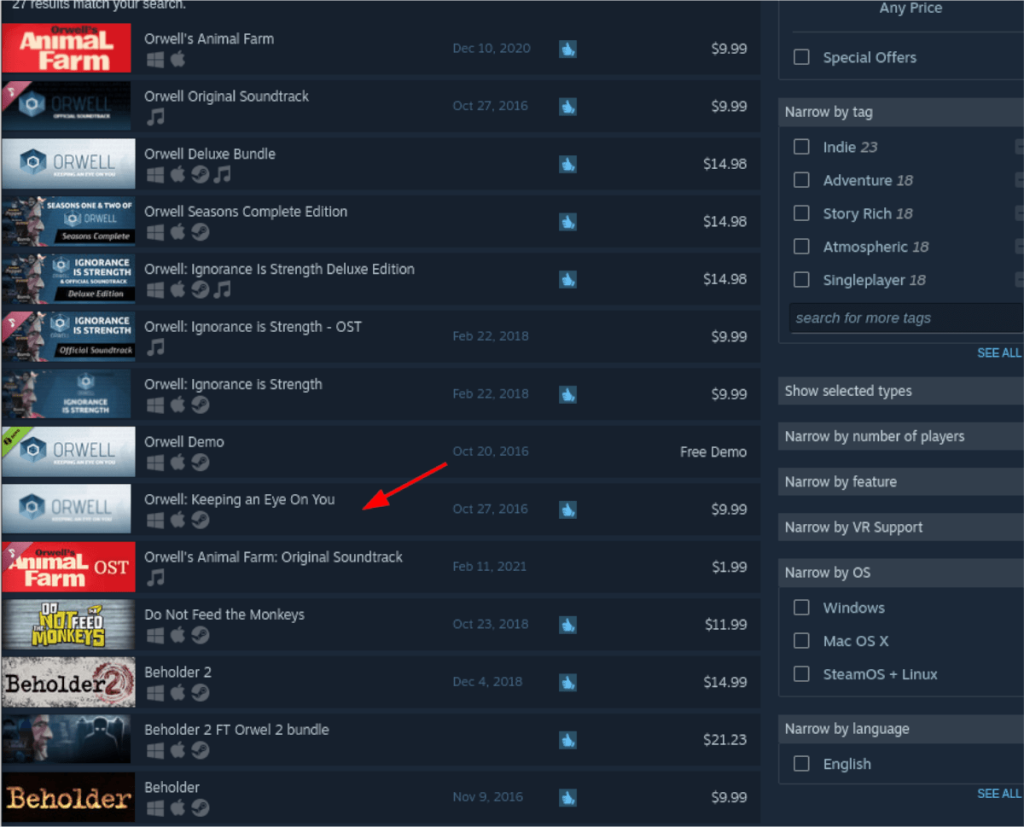
En Steam Storefront, busque el cuadro de búsqueda y haga clic en él con el mouse. Luego, use el teclado para escribir "Orwell" en el cuadro de texto. Finalmente, presione la tecla Enter en el teclado para ver los resultados de la búsqueda.
Paso 2: busque en los resultados de la búsqueda "Orwell" y selecciónelo con el mouse. Cuando elijas el resultado de búsqueda "Orwell", se te llevará a la página de la tienda Steam del juego.
En la página del escaparate de Orwell Steam, ubique el botón verde "Agregar al carrito" y haga clic en él con el mouse. Cuando selecciones este botón, agregarás el juego a tu carrito de Steam.
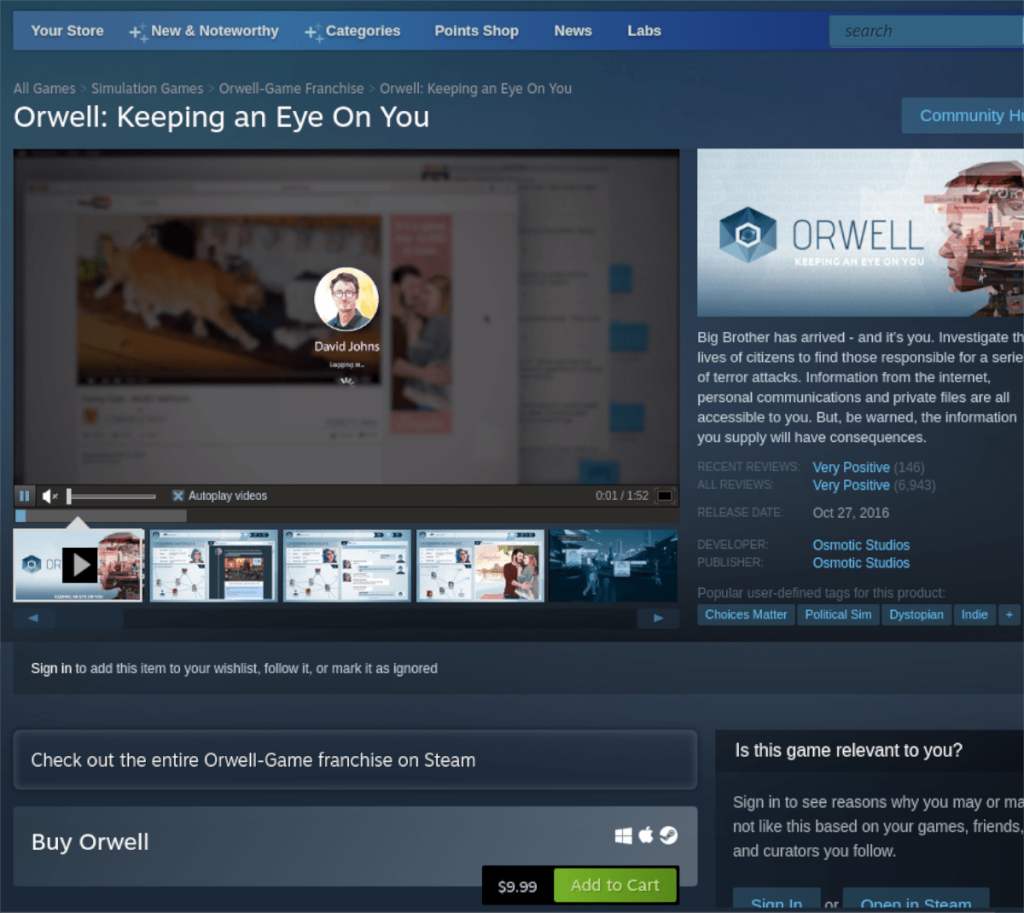
Paso 3: haz clic en el ícono del carrito dentro de Steam para acceder a tu carrito de compras. Luego, siga el proceso de compra de Orwell para su cuenta de Steam. Cuando termine, haga clic en el botón "Biblioteca" para acceder a su biblioteca de Steam.
Paso 4: Haga clic en el cuadro de búsqueda en su biblioteca de Steam con el mouse. Después de hacer clic en el cuadro de búsqueda, escriba "Orwell" en el cuadro. Luego, presione la tecla Enter para ver los resultados de la búsqueda.
Dentro de los resultados de la búsqueda, ubique Orwell y haga clic en él con el mouse. Cuando selecciones el juego en los resultados de búsqueda, accederás a su página de juegos de Steam.
Dentro de la página del juego Steam para Orwell, busque el botón azul "INSTALAR" y haga clic en él con el mouse. Después de seleccionar este botón, Steam comenzará a descargar el software en su PC con Linux.
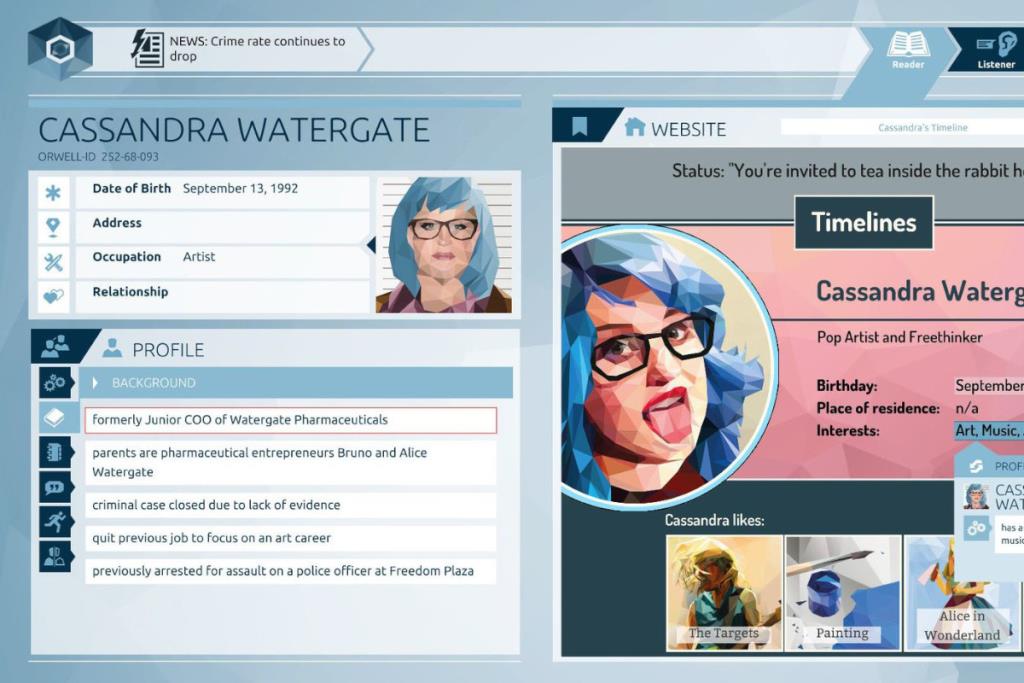
Paso 5: Cuando se complete la instalación de Orwell, el botón azul "INSTALAR" se convertirá en un botón verde "REPRODUCIR". Seleccione el botón "REPRODUCIR" para iniciar Orwell en su PC con Linux.

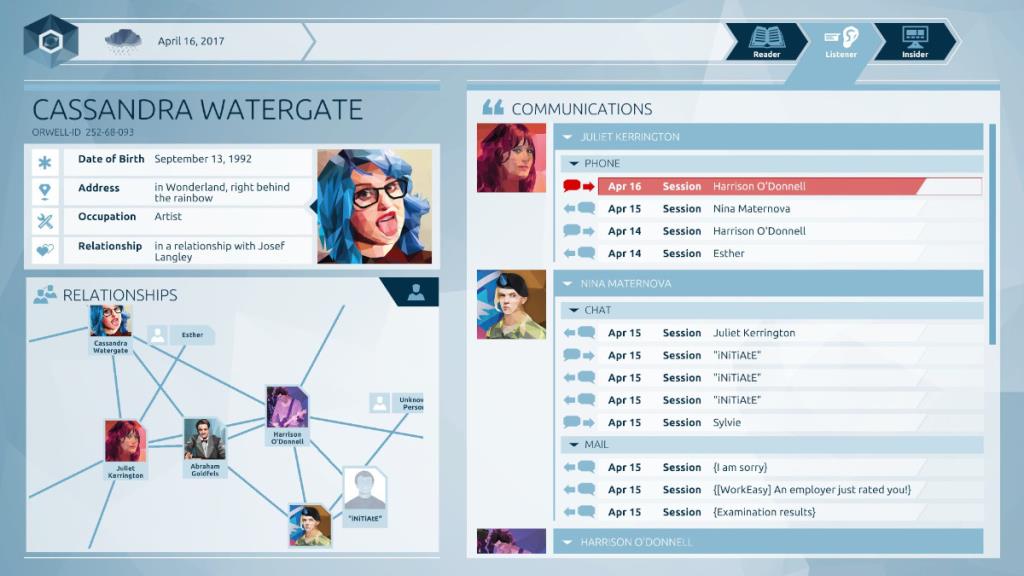
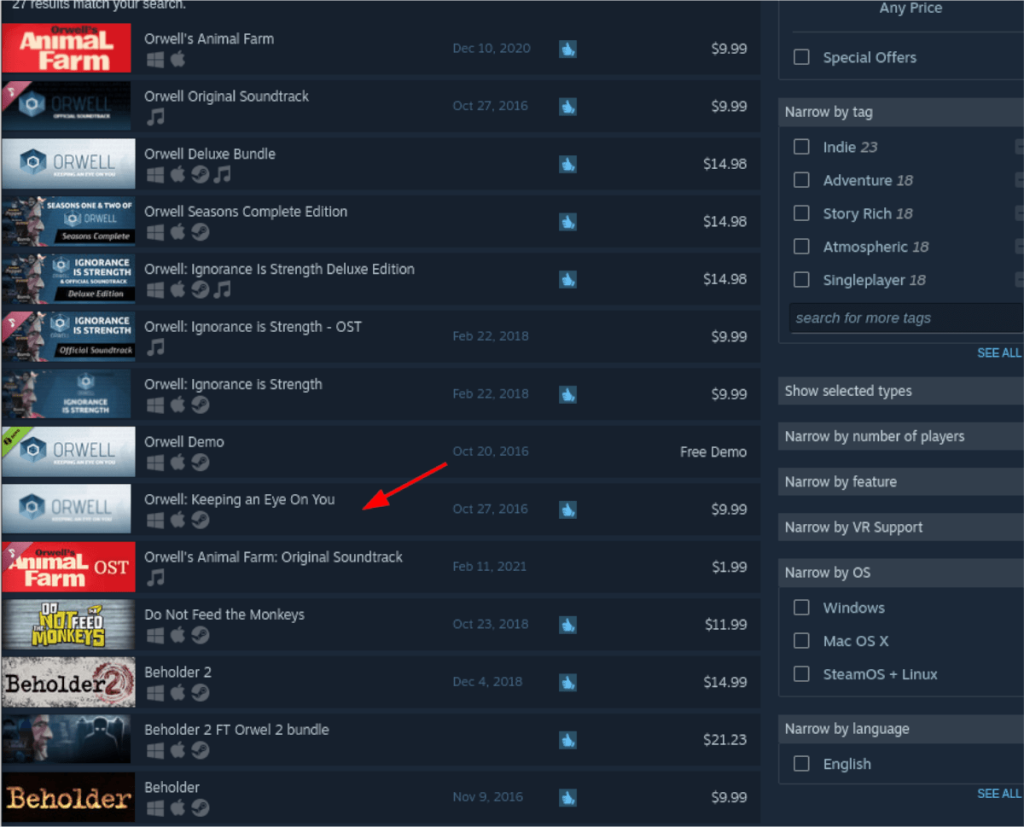
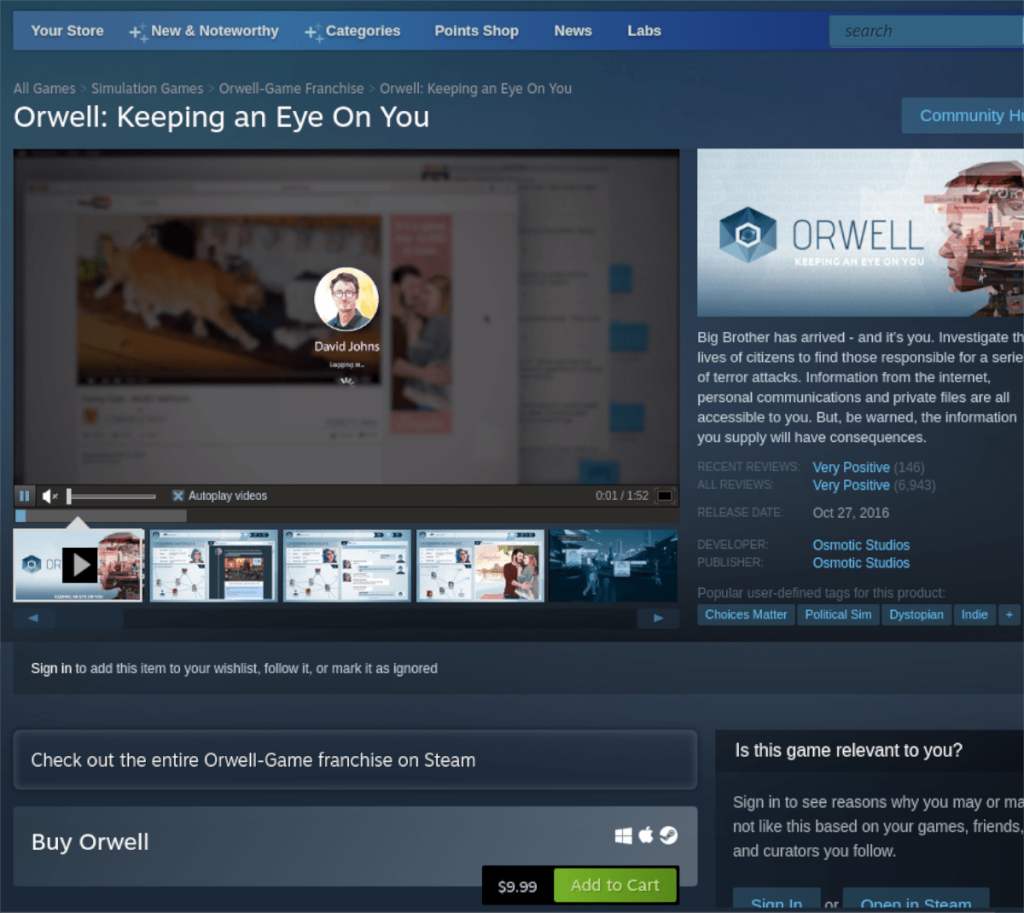
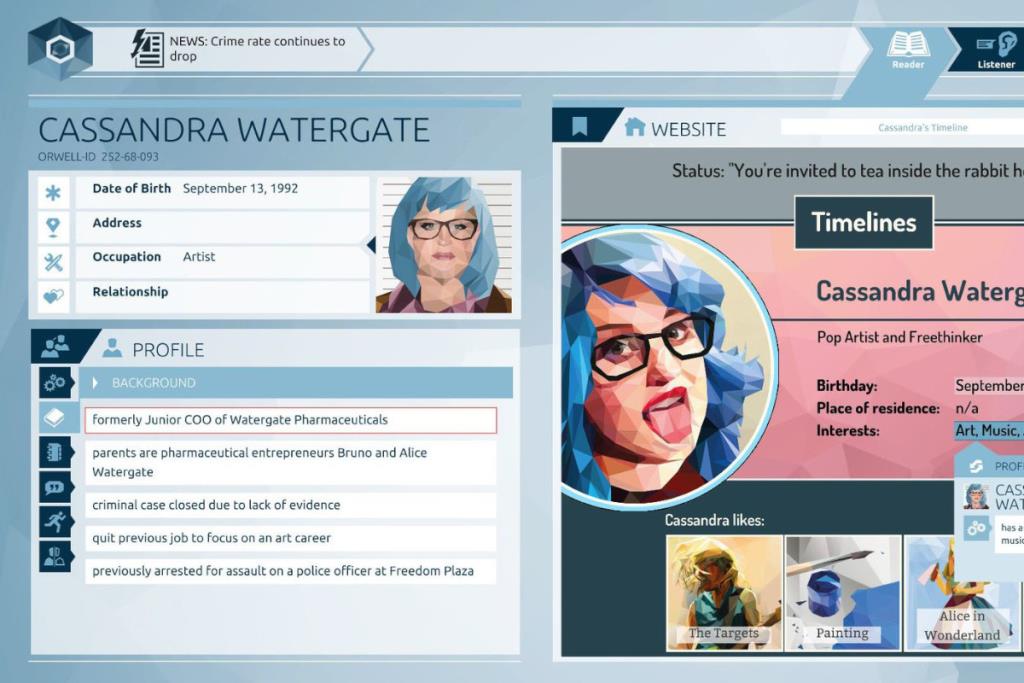




![Cómo recuperar particiones y datos del disco duro perdidos [Guía] Cómo recuperar particiones y datos del disco duro perdidos [Guía]](https://tips.webtech360.com/resources8/r252/image-1895-0829094700141.jpg)



